win怎么看显卡驱动
Windows系统中,查看显卡驱动的方法有多种,以下是一些常见且有效的方法:
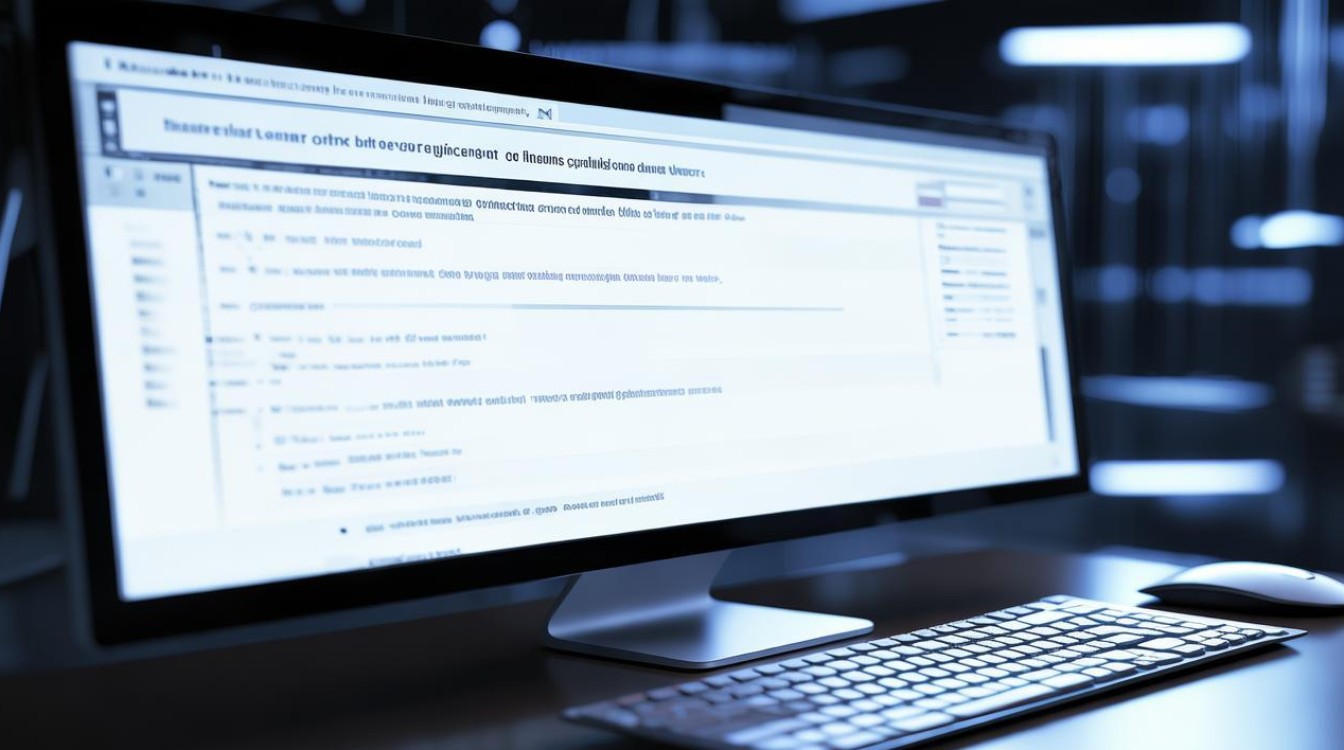
通过设备管理器查看
| 步骤 | 操作详情 |
|---|---|
| 右键点击“此电脑”(或“我的电脑”),选择“管理”。 在弹出的“计算机管理”窗口中,点击左侧的“设备管理器”。 展开“显示适配器”类别,右键点击你的显卡型号,选择“属性”。 在弹出的属性窗口中,切换到“驱动程序”选项卡,即可看到驱动的提供商、版本、日期等信息。 |
使用DirectX诊断工具查看
| 步骤 | 操作详情 |
|---|---|
| 按下“Win + R”组合键,打开“运行”对话框。 输入“dxdiag”,然后按回车键或点击“确定”按钮。 在打开的“DirectX 诊断工具”窗口中,切换到“显示”选项卡。 在这里可以看到显卡的详细信息,包括驱动程序的版本等。 |
通过控制面板查看(适用于部分显卡)
| 步骤 | 操作详情 |
|---|---|
| 打开控制面板,可以通过“开始”菜单或直接在桌面图标中查找并打开。 在控制面板中,找到并点击“卸载程序”或“程序和功能”选项。 在打开的窗口中,找到显卡对应的程序,通常为显卡品牌相关的应用程序,如NVIDIA Graphics Driver或AMD Catalyst Install Manager等,查看其版本信息,这可能就是显卡驱动的版本。 |
查看显卡控制面板(针对NVIDIA和AMD显卡)
NVIDIA显卡
| 步骤 | 操作详情 |
|---|---|
| 右键点击桌面空白处,选择“NVIDIA控制面板”。 在控制面板中,点击左侧的“系统信息”。 在弹出的窗口中,可以看到“驱动版本”等详细信息。 |
AMD显卡
| 步骤 | 操作详情 |
|---|---|
| 右键点击桌面空白处,选择“AMD Radeon 设置”。 在打开的设置窗口中,点击“系统”选项卡。 在该页面中可以找到显卡驱动的版本信息。 |
使用第三方软件查看
| 软件名称 | 查看步骤 |
|---|---|
| 鲁大师 | 下载并安装鲁大师软件。 打开鲁大师,它会自动检测电脑硬件信息,包括显卡型号和驱动版本等,在相应的硬件信息板块中可以直接查看。 |
| 驱动精灵 | 下载安装驱动精灵。 运行驱动精灵后,它会自动扫描电脑中的硬件驱动情况,在主界面或相关硬件信息页面中能找到显卡驱动的详细信息,如版本、发布日期等。 |
通过命令提示符查看(适用于有一定命令行基础的用户)
| 步骤 | 命令及操作详情 |
|---|---|
| 按下“Win + R”组合键,打开“运行”对话框。 输入“cmd”,然后按回车键或点击“确定”按钮,打开命令提示符窗口。 在命令提示符窗口中,输入“wmic path win32_VideoController get DriverVersion,Name”,然后按回车键。 系统会列出显卡的名称和对应的驱动版本信息。 |
FAQs
问题1:如果通过设备管理器查看显卡驱动时,发现驱动版本过旧,应该如何更新?
答:如果通过设备管理器查看发现显卡驱动版本过旧,可以右键点击显卡设备,选择“更新驱动程序”,然后按照向导提示进行操作,可以选择自动搜索更新的驱动程序软件,让系统自动在网上查找并安装最新的驱动;也可以访问显卡厂商的官方网站,下载对应型号的最新驱动程序,然后手动安装。
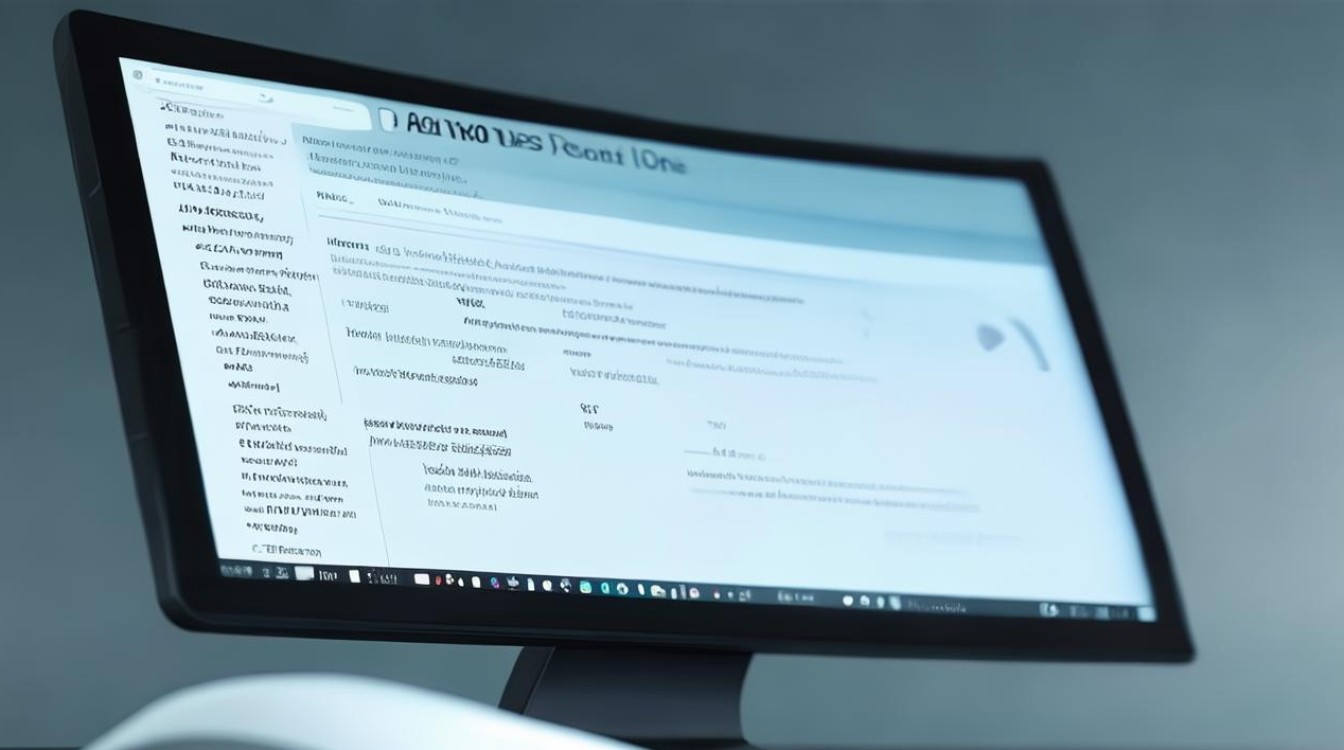
问题2:使用第三方软件查看显卡驱动信息是否安全?
答:像鲁大师、驱动精灵等知名的第三方软件是安全的,它们可以帮助用户快速查看硬件信息并提供驱动更新等功能,在下载和安装第三方软件时,一定要从官方正规渠道获取,避免从不明来源的网站下载,以防下载到恶意软件或带有病毒的程序,

版权声明:本文由 芯智百科 发布,如需转载请注明出处。







 冀ICP备2021017634号-12
冀ICP备2021017634号-12
 冀公网安备13062802000114号
冀公网安备13062802000114号